Когда дело доходит до компьютеров, есть много разных причин, по которым что-то может пойти не так. Одна из самых неприятных вещей, которые могут случиться, — это сбой вашего компьютера. Это может быть особенно неприятно, если это происходит, когда вы пытаетесь что-то сделать, например распечатать документ. Если вы используете Microsoft Outlook на компьютере с Windows 10 или Windows 11 и у вас возникают проблемы с печатью, вы не одиноки. Многие пользователи сообщают, что Outlook аварийно завершает работу при попытке печати. Есть несколько вещей, которые вы можете попробовать решить эту проблему. Один из них — убедиться, что у вас установлены последние обновления для Outlook и Windows. Иногда Microsoft выпускает обновления, устраняющие подобные проблемы. Еще можно попробовать перезагрузить компьютер. Иногда простой перезапуск может решить подобные проблемы. Если ни одна из этих вещей не работает, вам может потребоваться связаться со службой поддержки Microsoft. Возможно, они смогут помочь вам понять, что происходит и как это исправить. Независимо от того, в чем проблема, всегда неприятно, когда ваш компьютер выходит из строя. Надеемся, что одно из этих решений поможет вам восстановить работоспособность компьютера, чтобы вы могли без проблем печатать документы.
как изменить тег игрока xbox в приложении
Microsoft Outlook позволяет распечатывать сообщения электронной почты. Некоторые пользователи Windows 11/10 заметили, что когда они дают команду печати в Outlook, происходит сбой. В этой статье объясняются возможные решения для использования, если Outlook аварийно завершает работу при печати на компьютере с Windows .

Почему Outlook закрывается при попытке печати?
Если Outlook закрывается или аварийно завершает работу, когда вы даете команду печати, возможно, некоторые из ваших системных файлов были повреждены. Помимо этого, эту ошибку могут вызывать и другие причины, такие как поврежденные файлы OST или PST, поврежденный драйвер принтера, устаревшее приложение Microsoft Office и т. д.
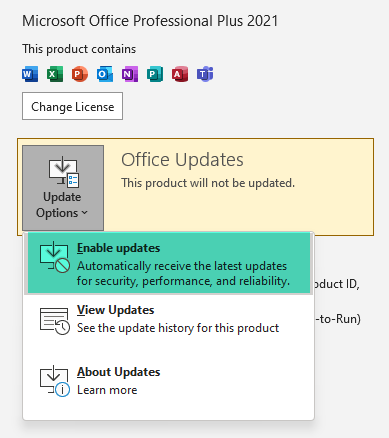
Если вы столкнулись с этой проблемой, прежде всего убедитесь, что вы используете последнюю версию Microsoft Office. Вы можете вручную проверить наличие обновлений для приложений Office и установить их, если они доступны.
Исправление сбоев Outlook при печати в Windows 11/10
Если Outlook аварийно завершает работу при печати на компьютере с Windows 11/10 , используйте следующие исправления для решения проблемы.
- Удалите или переустановите драйвер принтера
- Удалить и добавить свой принтер
- Изменить принтер по умолчанию
- Очистить диспетчер очереди печати
- Восстановить системные файлы
- Откройте Outlook в безопасном режиме
- Запустите Microsoft Support and Recovery Assistant
- Офис ремонта
Давайте подробно рассмотрим все эти исправления.
1] Удалите или переустановите драйвер принтера.
Как объяснялось ранее в этой статье, одной из причин этой проблемы является устаревший или поврежденный драйвер принтера. Поэтому мы рекомендуем вам обновить драйвер принтера. Шаги по переустановке драйвера принтера следующие:
- Откройте диспетчер устройств.
- Расширять Очереди печати узел.
- Щелкните правой кнопкой мыши драйвер принтера и выберите Удалить устройство .
- Теперь загрузите последнюю версию драйвера принтера с веб-сайта производителя.
- Запустите установочный файл, чтобы снова установить принтер.
Теперь проверьте, можете ли вы печатать из Outlook или нет.
2] Удалить и добавить свой принтер
Удалите и снова добавьте свой принтер и посмотрите, работает ли он. Все принтеры, добавленные на ваш ПК с Windows 11/10, доступны на Принтеры и сканеры страница в настройках Windows 11/10. Следуйте шагам, написанным ниже:
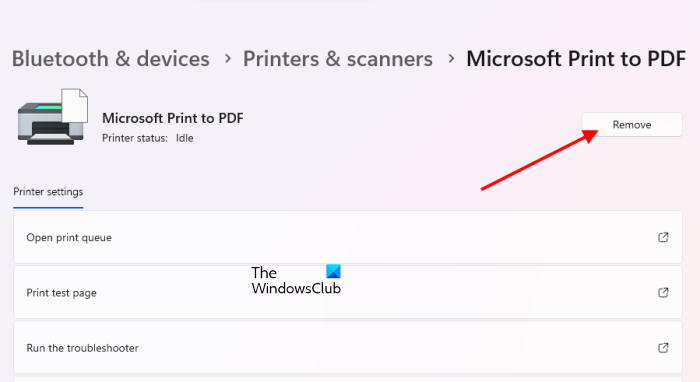
- Откройте настройки Windows 11/10.
- Идти к ' Bluetooth и устройства > Принтеры и сканеры ».
- Выберите принтер, который хотите удалить, и нажмите Удалить .
- Перезагрузите компьютер.
- Подключите принтер к системе и снова добавьте его.
После добавления принтера запустите Outlook и распечатайте электронное письмо. Проверьте, вылетает ли он на этот раз или нет.
3] Изменить принтер по умолчанию
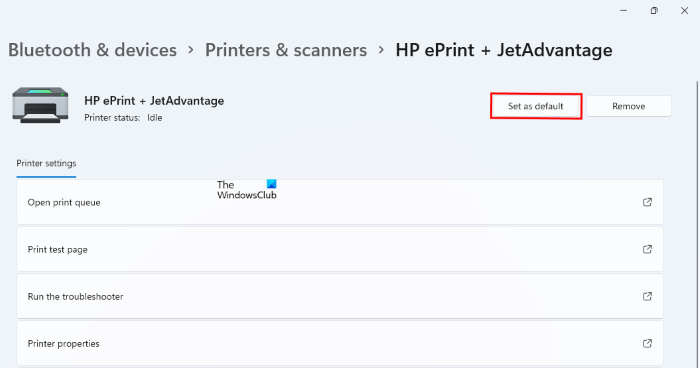
Если Outlook по-прежнему дает сбой при печати, вам необходимо изменить принтер по умолчанию и сделать виртуальный принтер принтером по умолчанию. В качестве принтера по умолчанию можно установить либо Microsoft Print to PDF, либо Microsoft XPS Document Writer. После установки виртуального принтера в качестве принтера по умолчанию электронная почта будет сохраняться в виде копии на вашем диске всякий раз, когда вы даете команду печати, скажем, в формате PDF (если принтер Microsoft Print to PDF). Теперь вы можете легко распечатать этот файл.
4] Очистить диспетчер очереди печати
Диспетчер очереди печати — это служба в Windows 11/10, которая управляет заданиями печати, отправляемыми с компьютера на сервер печати. Очистка диспетчера очереди печати оказалась полезной при решении различных проблем на компьютере с Windows, таких как зависание заданий на печать. Шаги по очистке диспетчера очереди печати описаны ниже:
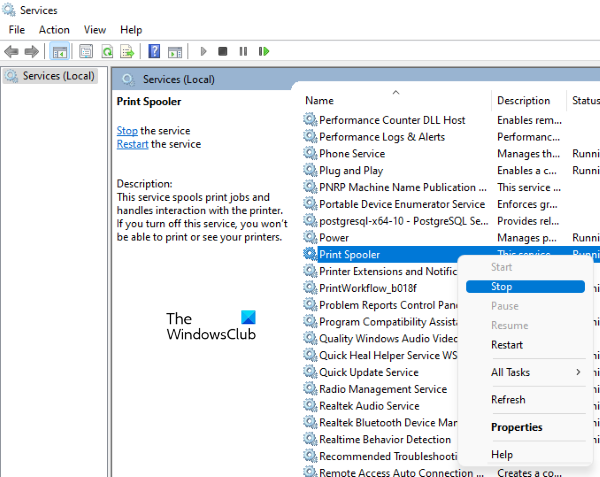
настроить брандмауэр Windows
- Откройте Диспетчер служб.
- Найдите службу диспетчера очереди печати.
- Щелкните по нему правой кнопкой мыши и выберите Останавливаться .
Теперь откройте проводник и перейдите в следующее место:
|_+_|Открыть ПРИНТЕРЫ папку и удалить все внутри нее. Не удаляйте папку ПРИНТЕРЫ. Снова откройте диспетчер служб, щелкните правой кнопкой мыши службу диспетчера очереди печати и выберите Начинать .
5] Восстановить системные файлы
Поврежденные системные файлы являются одной из причин таких проблем. Инструменты SFC и DISM помогают пользователям восстанавливать поврежденные системные файлы. Запустите эти два инструмента и посмотрите, имеют ли они какое-либо значение.
6] Откройте Outlook в безопасном режиме.
Проблема может возникнуть из-за проблемного дополнения. В приложениях Microsoft Office есть возможность устанавливать дополнительные плагины, облегчающие вашу задачу. Иногда эти надстройки создают проблемы с приложениями Office. Безопасный режим — отличный способ проверить, связана ли проблема с надстройкой или нет. Откройте Outlook в безопасном режиме и распечатайте письмо. Если безопасный режим не дает сбоев, проблема связана с одним из установленных дополнений.
Теперь закройте безопасный режим Outlook и откройте его в обычном режиме. Отключайте надстройки одну за другой и распечатывайте электронное письмо каждый раз, когда вы отключаете надстройку. Когда вы можете успешно печатать, виновата надстройка, которую вы только что отключили. Теперь удалите это дополнение и найдите его альтернативу. Чтобы отключить надстройку в Outlook, выполните следующие действия:
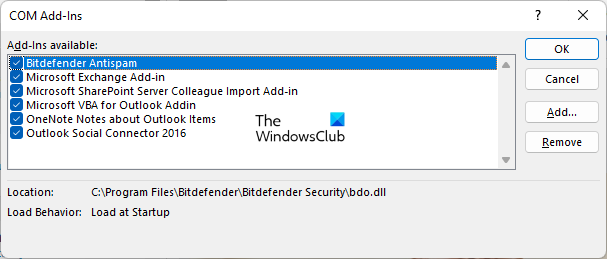
- Откройте Outlook.
- Идти к ' Файл > Параметры > Надстройки ».
- Выбирать COM-обновления В Управлять выпадающий список и нажмите Идти .
- Снимите флажок над дополнением, которое вы хотите отключить, и нажмите ОТЛИЧНО .
7] Запустите Microsoft Support and Recovery Assistant.
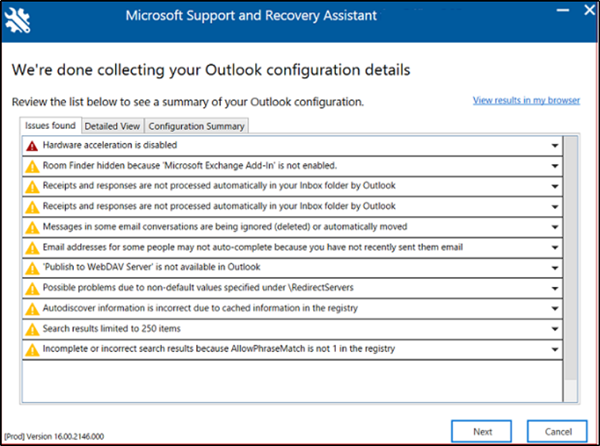
Microsoft Support and Recovery Assistant — это инструмент, разработанный Microsoft, который помогает пользователям устранять проблемы с Outlook. Если проблема не устранена, мы предлагаем вам запустить этот инструмент.
8] Офисный ремонт
Если ни одно из приведенных выше решений не устранило вашу проблему, вам следует восстановить Microsoft Office. Во-первых, запустите быстрый ремонт. Если это не поможет, запустите онлайн-восстановление.
лучший бесплатный просмотрщик фотографий для Windows 10
Восстановление Microsoft Office решает большинство проблем с Office. Например, если Outlook продолжает давать сбой, вы можете запустить онлайн-восстановление, чтобы устранить проблему.
Надеюсь это поможет.
Читать далее : Outlook не отвечает, продолжает давать сбои, перестал работать, зависает или зависает.















